抖音影视剪辑基础教程,如何剪辑抖音视频?
学习抖音视频剪辑的话我们需要了解以下几个部分:
针对以上几个点,喵酱将一一给大家做一个分享。
1、如何下载素材
抖音视频除了自己拍摄的视频之外,我们还可以常见很多影视视频剪辑,对于这类视频我们可以在常规爱奇艺、优酷、腾讯等播放器上下载;还可以在一些资源网站上下载视频。
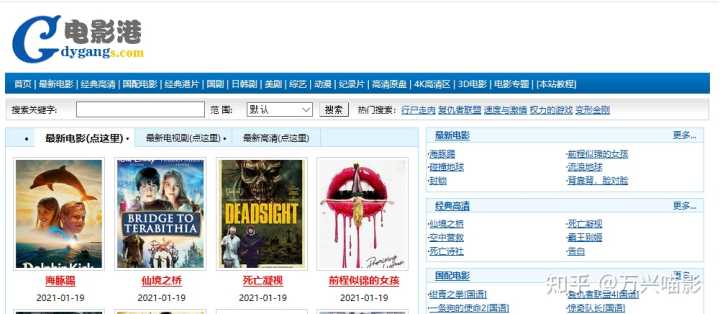
但是我们可以看到短视频上的视频一般最长不超过5分钟,但是一个完整的影视剧下载下来有四十多分钟,甚至2个多小时,所以为了节约时间,我们在保存素材的时候常常使用录屏来截取影片片段。
具体保存方法方法如下:
打开要保存的视频素材,点击【暂停】,打开万兴喵影剪辑软件,点击【录制】-【录制屏幕】,点击开始即可开始录制。录制开始后抖音影视剪辑基础教程,我们播放视频素材即可开始截取素材。
再次点击红色按钮停止之后,截取的素材会自动保存到素材存储区。
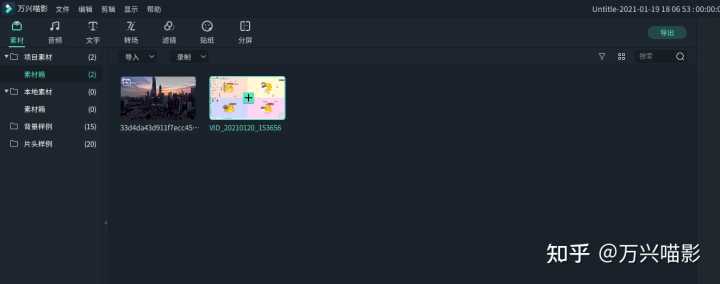
完成素材的保存之后,我们就可以开始剪辑了。
2、基础剪辑步骤
常见的抖音视频都是9:19竖版尺寸的,所以剪辑之前我们要先新建一个9:16的画布;点击【文件】-【新建】,选择9:16的画布,将截取好的素材拖拽到剪辑区即可开始编辑,完成效果如下:
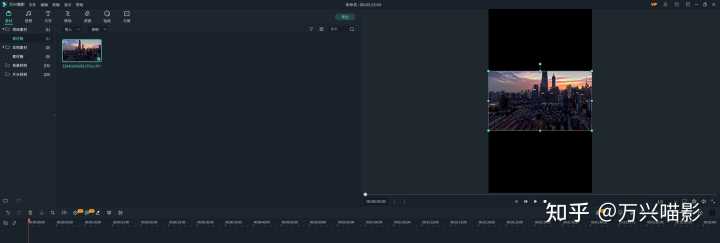
裁剪:移动剪辑区的红色轴线定位需要裁剪的位置,点击红色小剪刀即可进行裁剪。
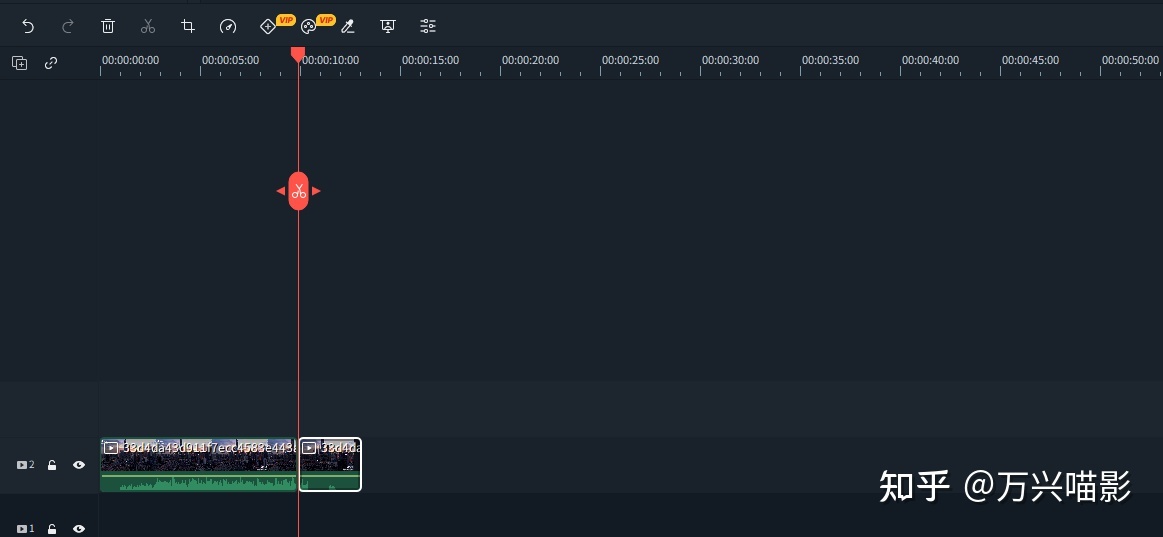
调色:点击【滤镜】,在调出的滤镜模板中,选择喜欢的样式,直接拖拽到视频上方即可完成应用。
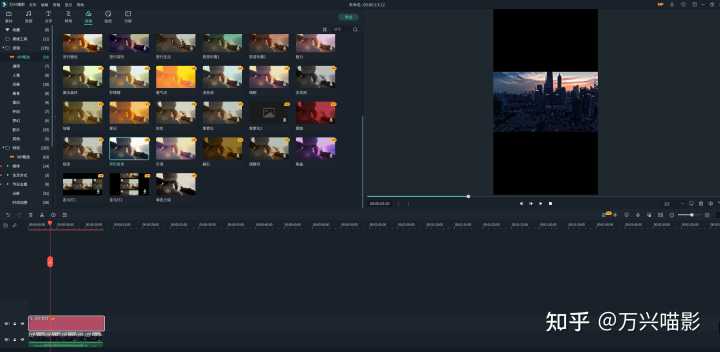
添加文字:这种竖屏视频上方或者下方常常会配上文字或者贴图,我们都可以直接一键套用。
3、剪辑美化技巧
文字动画:我们可以使用给文字添加动画的效果来实现KTV字幕的样式。在视频上添加了一个文字之后,我们双击文字模板,更改了文字内容、大小和颜色之后,点击【动画】,选择【打字机】效果。
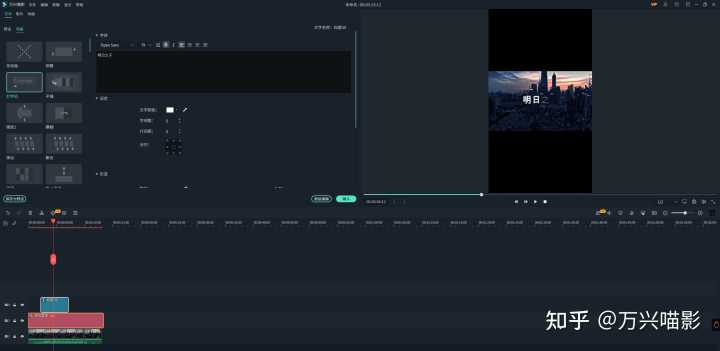
分屏:使用分屏特效可以实现一个大小视觉反差的效果,凸显细节。

语音转文字:这个功能是快速提升我们剪辑速度的工具之一抖音影视剪辑基础教程,在给视频配音之后,为了让视频表达的内容更加清晰,可能需要将字幕同步到视频上,这个时候我们点击剪辑区上方的【语音转文字】功能,可以快速地提取音频文字,自动与音频配对,实现音频同步。生成的字幕准确率高,而且还可以和其他字幕一样进行编辑。
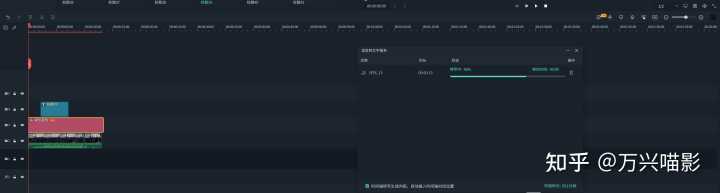
我是@万兴喵影,一款适合小白和半专业人士的剪辑软件。只会在知乎说一切和剪辑有关的事,如果这是你需要的,那么点赞、关注我,一起把“剪刀”玩出花样。
